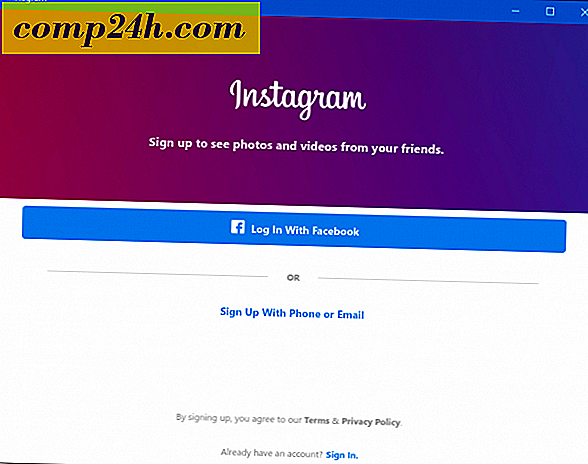Hoe u heerlijke bladwijzers met tags kunt importeren in Evernote

Als Delicious zou verdwijnen, wat zou dan je favoriete alternatief zijn? Voor mij is Evernote echt mijn go to bookmark-tool, omdat het zoveel meer is dan alleen websites. Dit is een belangrijke kwestie als je bedenkt dat we vorige week dingen bij Delicious hebben geleerd die op dit moment op de voorgrond staan. Als follow-up van dit weekend, wanneer we hebben bekeken hoe u een back-up van uw Delicious-bladwijzers kunt maken, moet het ergste gebeuren, hoe u dat back-upbestand naar Evernote kunt importeren.
Hoewel Evernote Blog stap voor stap het proces van het importeren van Delicious-bladwijzers in Evernote implementeert, importeert hun proces alleen de bladwijzers en notitiegegevens, maar worden de TAG-gegevens weggelaten. Ouch ... laten we eens kijken hoe we alle gegevens inclusief de notities, bladwijzers en tags importeren!
Stap 1
Exporteer uw Delicious-bladwijzers naar XML
Opmerking: als u zich aanmeldt bij Delicious via een Yahoo-account, moet u http://deliciousxml.com gebruiken om uw bladwijzers correct te exporteren.

Stap 2
Open het .xml-bestand dat u hebt opgeslagen met Kladblok of een andere XML-lezer. Kopieer nu het volledige blad met code en plak het in het vak op de volgende website op basis van het besturingssysteem dat u gebruikt.
- Mac-gebruikers : http://jsdo.it/palaniraja/uphW/fullscreen
- Windows-gebruikers : http://jsdo.it/palaniraja/aNtf/fullscreen
Een speciale dank gaat uit naar http://dr-palaniraja.blogspot.com/ voor het ontwikkelen van de converter.
Klik na het plakken op de knop Evernote XML (.enex) . Het moet onmiddellijk worden geconverteerd en de knop zal verdwijnen.

Stap 3
Kopieer de volledige doos met code en plak de inhoud in een leeg Kladblok-venster.

Stap 4
In Kladblok Klik op het menu Bestand en selecteer Opslaan als . Noem het bestand wat je maar wilt, maar zet .enex aan het einde van de bestandsnaam en zet dan Codering naar UTF-8. Klik op Opslaan om verder te gaan .

Stap 5
Klik nu in Evernote op Bestand> Importeren> Evernote Exportbestanden ...

Blader naar de locatie waar je zojuist je .enex- bestand hebt opgeslagen en klik op Openen zodra je het hebt geselecteerd.

Gedaan!
U zou het scherm "Gegevensimport succesvol" moeten zien en gefeliciteerd - uw Delicious-bladwijzers moeten nu in Evernote worden geladen. Meteen daarna kunt u ervoor kiezen om ze te synchroniseren met uw online Evernote-cloud, of ze gewoon voorlopig offline te houden. Hoe dan ook, de logische volgende stap zou zijn om de map een andere naam te geven of ze te organiseren in bestaande mappen.

Opmerking: elke keer dat u de importfunctie gebruikt, maakt Evernote een nieuw "Import" -notitieblok met een sub-volgnummer aan het einde ervan, mocht u het proces meerdere keren herhalen. U hoeft zich geen zorgen te maken dat uw importen allemaal verloren gaan en zo een notebook verstoppen.